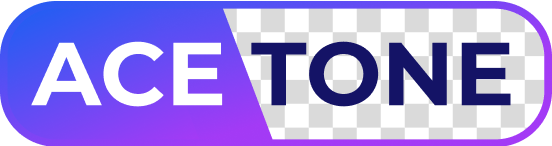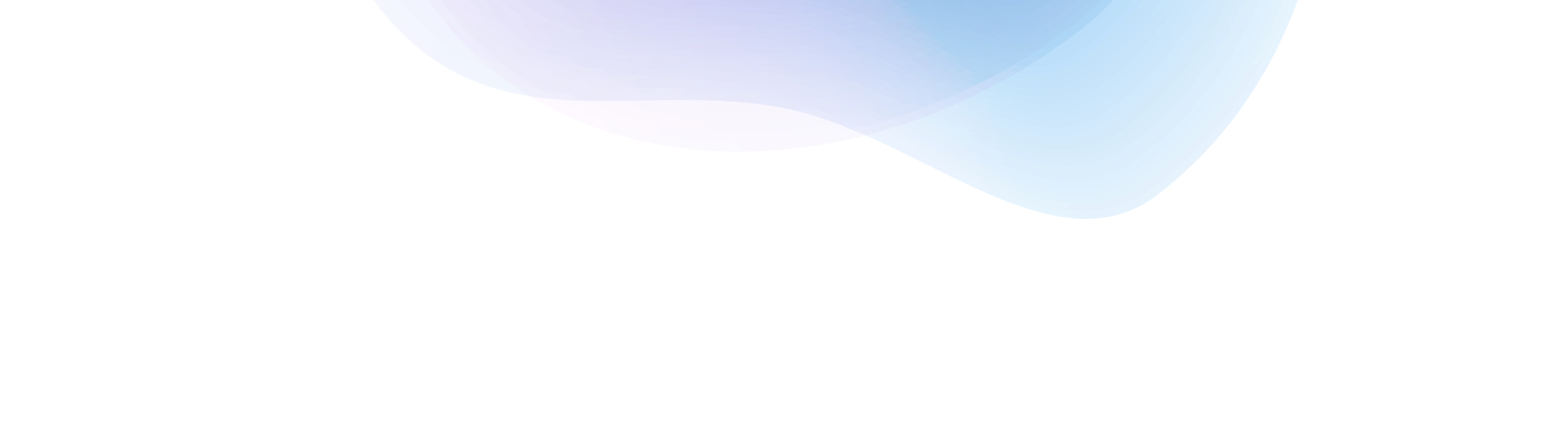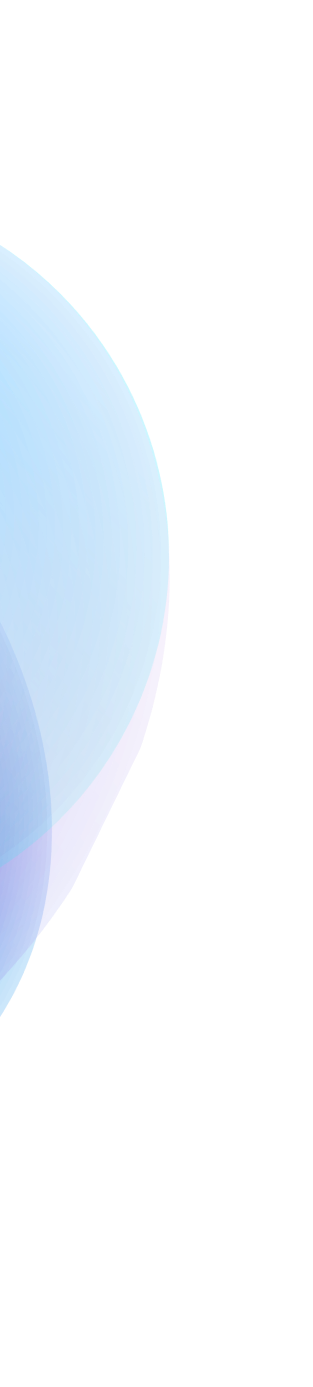Новогодний кейс: как использовать ACETONE.AI для создания карточек сезонных товаров
Что покупают на маркетплейсах в декабре? Да всё что угодно и в огромных количествах. Самая популярная категория товаров, конечно, связана с Новым годом. Светодиодные гирлянды, фигурки Снегурочки и Деда Мороза, яркие ёлочные игрушки… список можно продолжать до бесконечности. Не будем забывать и про главное украшение дома — новогоднюю ель. К выбору искусственного дерева сегодня подходят с умом и тратят на его покупку немалые суммы.
На Ozon или Wildberries довольно легко сравнивать похожую продукцию, поэтому важно вовремя оформить красивые карточки товаров. Расскажем, какие функции ACETONE.AI будут вам наиболее полезны для этого.

Допустим, вы продаёте в розницу и на маркетплейсах новогоднюю атрибутику: украшения для интерьера и искусственные ели. В наличии есть несколько фотографий, примерно таких.
 Пушистые ёлочки станут настоящим украшением домашнего праздника.
Пушистые ёлочки станут настоящим украшением домашнего праздника.
Такие снимки подходят для семейного фотоальбома или рекламы фотостудии, но для карточек товара не слишком яркие.Посмотрим что получится, если мы заменим фон на яркий градиент.
Инструкция стандартная: выделяете фото, нажимаете кнопку «Обработать», затем выбираете параметр «Удалить фон». Смотрим промежуточный результат, если необходимо, подчищаем лишнее в редакторе, при помощи функции «Стереть». Она становится доступна сразу после удаления фона.
 После удаления фона ёлочки остались такими же пушистыми.
После удаления фона ёлочки остались такими же пушистыми.
Теперь накладываем градиент. К примеру, глубокий синий или ярко-жёлтый с лёгким свечением. На такой подложке даже бледные деревья будут смотреться выигрышно.
Как это сделать: в главном меню «Обработать» выбираете параметр «Наложить фон», а затем функцию «Градиент». Здесь есть два варианта: радиальный и линейный. Первый даёт красивое свечение по центру, а второй подсвечивает края. Мы выбрали первый, а заодно поместили на карточку текст. Вот итоговый вариант.
 Осталось добавить инфографику и карточка будет готова.
Осталось добавить инфографику и карточка будет готова.
Сервис ACETONE.AI даёт возможность сохранить в настройках все понравившиеся цвета, чтобы в следующий раз не подбирать их заново. Кроме того, в «Истории обработки» можно найти все пошаговые изменения вашего снимка. Эта функция пригодится, если вам не понравился результат и захочется его улучшить.
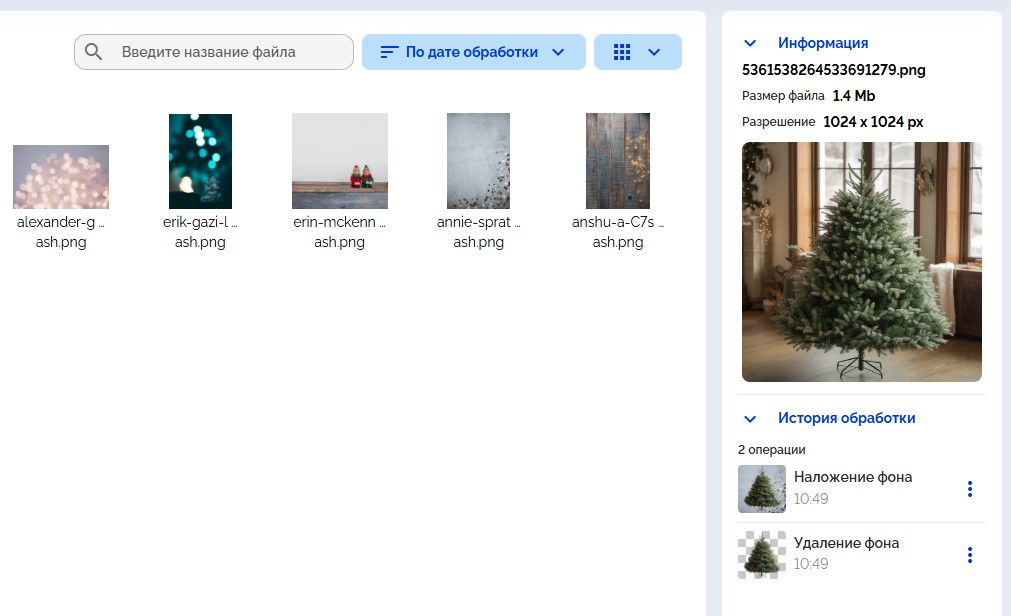 Нажимайте на три точки у фото справа и дублируйте снимок на рабочий стол.
Нажимайте на три точки у фото справа и дублируйте снимок на рабочий стол.
Но вернёмся к нашим ёлочкам. Помимо градиента, можно поместить их на уже готовый фон, который мы скачали с бесплатного фотостока.
 На снимках нет ничего лишнего. Только товары на красивой подложке.
На снимках нет ничего лишнего. Только товары на красивой подложке.
Такие фотографии можно смело добавлять в карточку товара на Ozon или Wildberries и ждать покупателей. А если вы захотите обновить их, то сервис ACETONE.AI всегда вам в этом поможет.